SQLSERVER 2008软件安装部分问题的解决方案
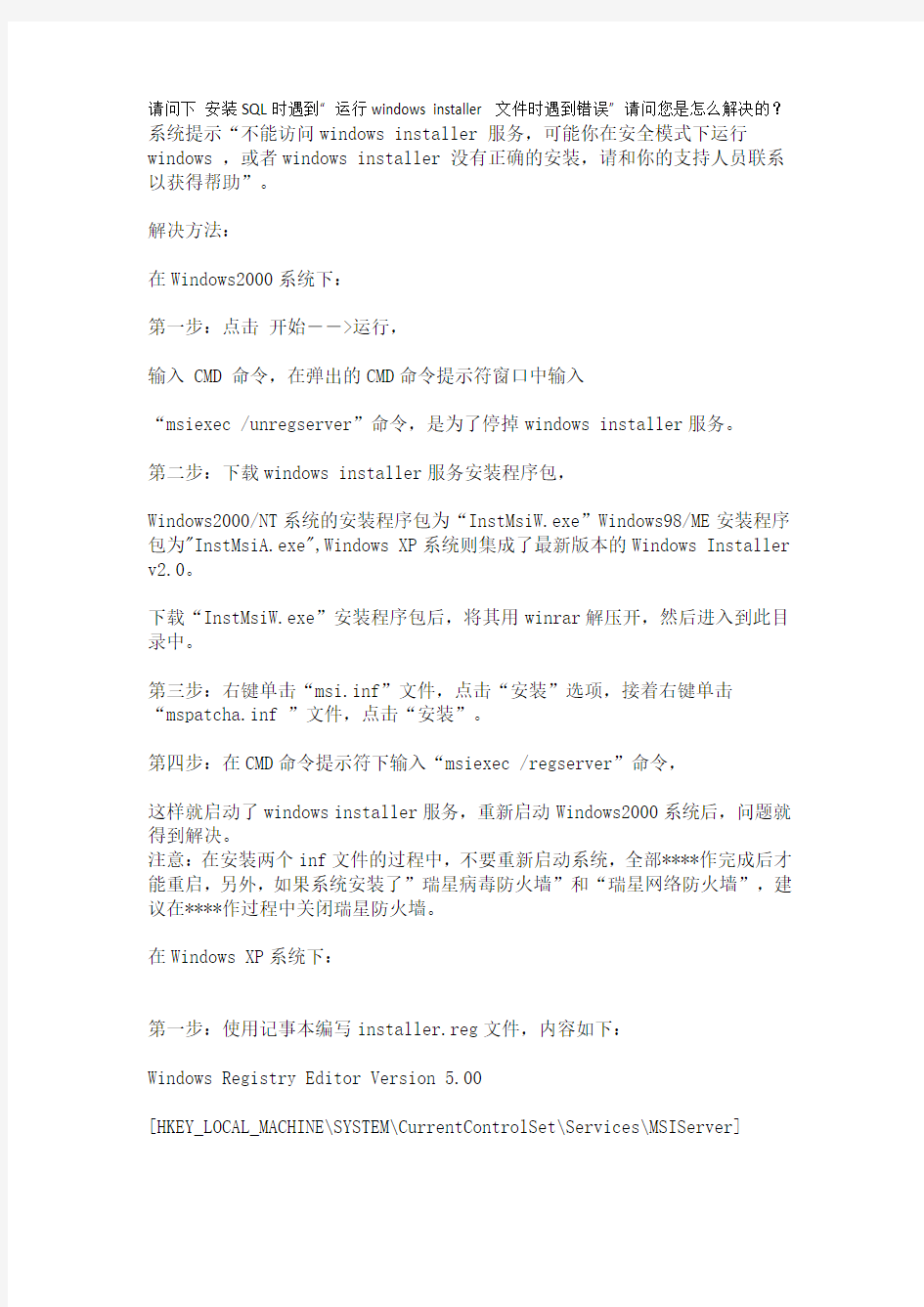
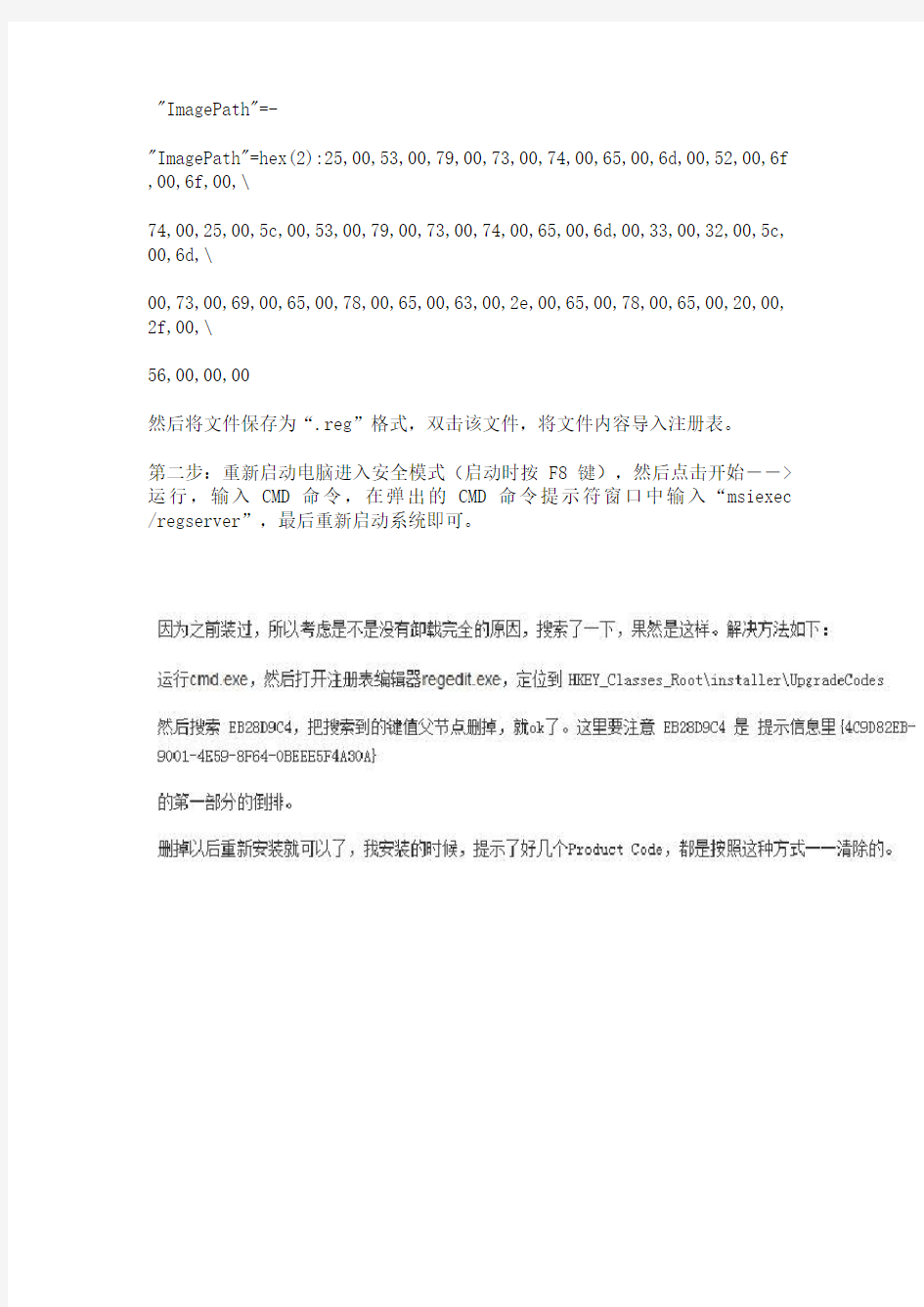
请问下安装SQL时遇到“ 运行windows installer 文件时遇到错误” 请问您是怎么解决的?系统提示“不能访问windows installer 服务,可能你在安全模式下运行windows ,或者windows installer 没有正确的安装,请和你的支持人员联系以获得帮助”。
解决方法:
在Windows2000系统下:
第一步:点击开始-->运行,
输入 CMD 命令,在弹出的CMD命令提示符窗口中输入
“msiexec /unregserver”命令,是为了停掉windows installer服务。
第二步:下载windows installer服务安装程序包,
Windows2000/NT系统的安装程序包为“InstMsiW.exe”Windows98/ME安装程序包为"InstMsiA.exe",Windows XP系统则集成了最新版本的Windows Installer v2.0。
下载“InstMsiW.exe”安装程序包后,将其用winrar解压开,然后进入到此目录中。
第三步:右键单击“msi.inf”文件,点击“安装”选项,接着右键单击“mspatcha.inf ”文件,点击“安装”。
第四步:在CMD命令提示符下输入“msiexec /regserver”命令,
这样就启动了windows installer服务,重新启动Windows2000系统后,问题就得到解决。
注意:在安装两个inf文件的过程中,不要重新启动系统,全部****作完成后才能重启,另外,如果系统安装了”瑞星病毒防火墙”和“瑞星网络防火墙”,建议在****作过程中关闭瑞星防火墙。
在Windows XP系统下:
第一步:使用记事本编写installer.reg文件,内容如下:
Windows Registry Editor Version 5.00
[HKEY_LOCAL_MACHINE\SYSTEM\CurrentControlSet\Services\MSIServer]
"ImagePath"=-
"ImagePath"=hex(2):25,00,53,00,79,00,73,00,74,00,65,00,6d,00,52,00,6f ,00,6f,00,\
74,00,25,00,5c,00,53,00,79,00,73,00,74,00,65,00,6d,00,33,00,32,00,5c, 00,6d,\
00,73,00,69,00,65,00,78,00,65,00,63,00,2e,00,65,00,78,00,65,00,20,00, 2f,00,\
56,00,00,00
然后将文件保存为“.reg”格式,双击该文件,将文件内容导入注册表。
第二步:重新启动电脑进入安全模式(启动时按F8键),然后点击开始-->运行,输入CMD命令,在弹出的CMD命令提示符窗口中输入“msiexec /regserver”,最后重新启动系统即可。
Win7下Ms_Sql_Server2008安装图解
Win7常用软件安装之Ms Sql Server2008安装图解 注意: 1. 先走控制面板里找到iis安装,步骤如下 点“程序”, 点“打开或关闭Windows功能”
在“Internet information servers 可承载的web核心”上打勾,点确定,ok 2. 安装vs2008sp1,在微软官网可下载,要先安装vs后才可以安装sp1,下载安装 打开
安装vs sp1成功,继续sqlservers2008安装: 安装SQL2008的过程与SQL2005的程序基本一样,只不过在安装的过程中部分选项有所改变,当然如果只熟悉SQL2000安装的同志来说则是一个革命性的变动。 -------------------------------------------------------------- 开始学习数据库,准备安装SQL Server 2008,在微软网站找到了下载地址,3.28G,之所以这么大,是因为该ISO 文件同时包含了IA64、64、x86 三种版本,x86 约占1.5G 多一些,直接下载地址如下: https://www.360docs.net/doc/b49774275.html,/download/B/8/0/B808AF59-7619-4A71-A447-F597DE74A C44/SQLFULL_CHS.iso 如果你的机器上已安装有Visual Studio 2008,在安装之前最好安装Visual Studio 2008 SP1,为什么这么做?偶也不知道,只是SQL Server 2008 发行说明中有此一条,我也没试过不安装SP1 有什么后果。 开始安装,启动,出现了一个CMD 窗口,真不知道微软的开发人员是怎么想的,用命令行程序做载入和系统检查,而且这个CMD 窗口会一直持续到安装结束。 安装程序风格变化很大,相较2005 也有很大变化:
SQLServer 2008以上误操作数据库恢复方法
SQLServer 2008以上误操作数据库恢复方法——日志尾部备份 问题: 经常看到有人误删数据,或者误操作,特别是update和delete的时候没有加where,然后就喊爹喊娘了。人非圣贤孰能无过,做错可以理解,但不能纵容,这个以后再说,现在先来解决问题。遇到这种情况,一般都是没有做备份,不然也不会来发问了。首先要冷静,否则会有更大的灾难。直到你放弃。 解决方法: 对于这类问题,主要是找回误操作之前的数据,在2008之前,有个很出名的工具Log Exploer,听说还挺好用的,这个网上大把教程,这里就不多说了。但是唯一遗憾的是,不支持2008及更高版本,这时除了其他第三方工具,那么最常用的就是本文提到的方法——日志尾部备份。本文实验环境2008R2,对于2008及其以上版本可以使用这个方法,其实2005也可以,2000很少用,没试过,只是2008之前可以使用Log Exploer,所以就没必要用这种方法。 下面图文并茂讲解操作方法,至于原理,不属于本文范围,而且我相信真遇到误操作的时候,估计没人会看原理了。 步骤: (1)、检查数据库的恢复模式,如图:
或者使用脚本检查: 1.SELECT recovery_model,recovery_model_desc 2.FROM sys.databases 3.WHERE name='AdventureWorks' 结果如下: 确保数据库的恢复模式最起码不能为【简单】。至于如何修改成完整模式,我觉得这些应该没必要多说了。 切记,对于任何重要环境,不仅仅是客户正式环境(俗称生产环境),都强烈建议使用【完整恢复模式】,虽然对于另外两种(大容量日志(BULK_LOGGED)、简单(SIMPLE))来说,完整恢复模式产生的日志会大,但是在出现问题的时候,就会觉得这些都不算什么了。并且我也想不到任何理由对于正式环境不使用完整恢复模式。只要管理得当,完整恢复模式的日志也不会太变态。 (2)、这里其实隐含另外一步,曾经做过最少一次的完整备份。因为所有类型的备份都基于完整备份,如果没有最少一次完整备份,其他类型的备份都是多余的,所以在这里强调一下,在创建完一个新数据库之后,强烈建议甚至强制做一次完整备份。 1.SELECT database_name,recovery_model,name 2.FROM msdb.dbo.backupset 使用上面的语句粗略可以看到有那些数据库做过备份,由于测试,所以做了几次备份,可以看到我这个时间点已经做了备份了。 (3)、确保别人不再连接数据库,然后做一次日志尾部备份: 首先先创建一点数据: [sql]view plaincopyprint?
SQL server 2008 数据库置疑的处理办法
SQL server 2008 数据库置疑的处理办法 1 把问题数据库备份后直接删除 停掉SQLSERVER服务,把服务器上出问题的数据库, 假设名称为ErrorDB的数据库文件及日志文件备份到其他目录,然后直接将其删除,把其数据库文件及日志文件也删除 2 新建同名数据库 启动SQLSERVER服务,新建同名数据库ErrorDB,文件目录和日志和原来一致 3 用备份的数据库文件替换新的数据库文件 停掉SQLSERVER服务,把备份的数据库文件替换新的数据库文件(只替换数据库文件,不替换日志文件) 启动SQLSERVER服务,打开数据库,这时数据库应该是不能访问的 -------------------设置应急模式、单用户模式、检查修复数据,取消单用户模式 ---------------------- 4 将数据库设置为应急状态 alter database ErrorDB set emergency 执行后,为了保险起见,重新停止、开启的SQLSERVER服务 再打开数据库,已经可以看到里面的内容了,如表,视图,存储过程等 数据库名称后有紧急标志,能看到数据库结构,但无法进行备份等操作 5 将数据库设置为单用户模式 ALTER DATABASE ErrorDB SET SINGLE_USER 6 对数据库进行检查修复 dbcc checkdb(EIMSDb,REPAIR_ALLOW_DATA_LOSS) dbcc checkdb(EIMSDb,REPAIR_REBUILD) 操作后,仍然停止启动SQLSERVER服务(不确定是否需要,我只是为了想无干扰查看执行后的数据库状况)重新打开数据库,已经是正常状态了,没有应急提示了 7 取消单用户模式 exec sp_dboption EIMSDb, N'single', N'false'
安装SQL Server 2008 注意及问题解决
SQL Server 2008 安装过程及部分错误解决 本文分为三部分: 一、SQL Server 2008完全卸载过程 二、SQL Server 2008安装过程 三、我在安装过程中所遇到的问题及解决办法 (1)创建窗口句柄之前,不能在控件上调用 Invoke 或 BeginInvoke的错误解决办法(2)找不到方法 “boolean microsoft.sqlserver.configuration.msiextensionmetadata.get_isslipstreamorpatch()" (3)“试图执行未授予权限” (4)出现以下错误:对路径 “C:\Windows\system32\perf-ReportServer$MSSQLSERVER3-rsctr.dll”的访问被拒绝。(5)“重启电脑失败” 一、SQL Server 2008完全卸载 1、程序与功能中,右键SQL Server 2008删除 2、进入删除SQL Server 2008,一路下一步下去
3、在程序和功能中,还有SQL Server 2008相关 如果前面卸载比较顺利,相关的组件不多,继续删除SQL Server 2008 Native Client等红框中的组件 4、如果前面没有卸载干净,下载Windows Installer Clean UP选择SQL Server 2008相关移除
再使用SRVINSTW移除SQL Server 2008相关服务。我后来卸载的时候,在程序和功能卸的就很干净,用不着这两个小工具了。 5、清理注册表:开始-运行-regedit.exe 在注册表里找到对应的文件夹,删除 (1)HKEY_LOCAL_MACHINE\SOFTWARE\Microsoft\ Microsoft SQL Server (2)HKEY_LOCAL_MACHINE\SOFTWARE\Microsoft\Microsoft SQL Server Native Client 10.0 (3)HKEY_LOCAL_MACHINE\SOFTWARE\Microsoft\MSSQLServer (4)HKEY_CURRENT_USER\Software\Microsoft\Microsoft SQL Server 下面是我在网上搜到还需要删除的文件夹,但是我一般就删除上面的文件夹就好。 ④HKEY_LOCAL_MACHINE\SYSTEM\CurrentControlSet\Services\MSSQLServer ⑤HKEY_LOCAL_MACHINE\SYSTEM\CurrentControlSet\Services\SQLSERVER AGENT ⑥HKEY_LOCAL_MACHINE\SYSTEM\CurrentControlSet\Services \MSSQLServerADHelper 6、找到C盘Program Files里Microsoft SQL Server,Microsoft SQL Server Compact Edition文件夹,删除。如果当初装在别的盘就去相对应的位置找,但C盘Microsoft SQL Server文件夹还要删。删除不顺利用360强力删除。 7、重启计算机
SQL Server 2008登录问题(错误 233和18456)解决方法
今天使用 SQLSERVER2008 先遇到了233 错误,后又遇到了 18456 ,从网上找到了解决方法,具体如下: 一、原 帖https://www.360docs.net/doc/b49774275.html,/luckcq@yeah/blog/static/1717477072011322102075 36/ 问题:已成功与服务器建立连接,但是在登录过程中发生错取。(provider:共享内存提供程序,error:0-管道的另一端上无任何进程。)(Microsoft SQL Server,错误:233) 解决方法:打开‘程序’-‘所有程序’-‘Microsoft SQL Server 2008 ’-‘配置工具’-‘SQL Server 配置管理器’,在弹出的窗体中,找到‘SQL Server 2008 网络配置’,把‘MSSQLSERVER的协议’下的“Named Pipes”和“TCP/IP”启动,然后重新启动Microsoft SQL Server 2008就可以了。 二、原帖https://www.360docs.net/doc/b49774275.html,/qishuangquan/article/details/6024767 问题: SQLSERVER2008 18456错误 我是这么解决的: 1、以windows验证模式进入数据库管理器。
第二步:右击sa,选择属性:
在常规选项卡中,重新填写密码和确认密码(改成个好记的)。把强制实施密码策略去掉。 第三步:点击状态选项卡:勾选授予和启用。然后确定 第四步:右击实例名称(就是下图画红线的部分),选择属性。
第五步:点安全性,确认选择了SQL SERVER 和Windows身份验证模式。 第六步:重启SQLSERVER服务(重要)。 最后,如果数据服务器打开开了防火墙,请增加访问规则,添加TCP1433端口的
Microsoft SQL Server 2008安装图解要点
Microsoft SQL Server 2008 安装图解 简介 版本:Microsoft SQL Server 2008 R2官方中文版 下载地址:https://www.360docs.net/doc/b49774275.html,/html/4610.html 软件大小:1.47G 操作系统:Windows 7 安装日志 下载完成,双击运行 图 1 安装文件 选择文件解压地址,单击OK 图 2 解压目录 解压中 图 3 解压中
解压完成 图 4 解压完成 打开解压的文件夹,找到setup.exe,双击运行 图 5 setup.exe 进入SQL Server安装中心后跳过“计划”内容,直接选择界面左侧列表中的“安装”,如图6所示,进入安装列表选择。
图 6 SQL Server安装中心-计划 如图7所示,进入SQL Server安装中心-安装界面后,右侧的列表显示了不同的安装选项。本文以全新安装为例说明整个安装过程,因此这里选择第一个安装选项“全新SQL Server独立安装或现有安装添加功能”。 图7 SQL Server安装中心-安装
之后进入“安装程序支持规则”安装界面,安装程序将自动检测安装环境基本支持情况,需要保证通过所有条件后才能进行下面的安装,如图8所示。当完成所有检测后,点击“确定”进行下面的安装。 图8 安装程序支持规则 接下来是SQL Server2008版本选择和密钥填写,本文以“Enterprise Evaluat ion”为例介绍安装过程,密钥可以向Microsoft官方购买,如图9所示。
图9 产品密钥 在许可条款界面中,需要接受Microsoft软件许可条款才能安装SQL Server 2008,如图10所示。
SQLServer2008 安装问题解决
SQLServer2008 安装问题解决 一、SQL Server 2008安装时总是提示重启计算机的解决方法 在SQL Server 2008进行安装时,安装程序会自动进行系统检测,以确认安装环境是否有问题,有时会经常碰到需要进行系统重新启动,信息如下: 此时即使是进行电脑重启,也会报这个错误,那么就不是电脑的问题了,其实是系统注册表在作怪,解决方法如下: 1、开始-->运行,输入regedit,打开注册表管理器; 2. 找到HKEY_LOCAL_MACHINE\SYSTEM\CurrentControlSet\Control\Session Manager 位置; 3. 将右边窗口中名称为PendingFileRenameOperations的项删除,然后确认; 4. 重新启用安装或修复程序,即可。 二、提示“未指定INSTANCESHAREDWOWDIR 命令行值。如果指定 INSTANCESHAREDDIR 值,则必须指定该值”错误的问题 (一) 问题描述: 安装时,如果在选择共享组件的安装路径时,不按照微软默认给定的“C:\Program Files\Microsoft SQL Server”路径,想要自定义安装路就会报错…… 例如想把“C:\Program Files\Microsoft SQL Server”修改为“D:\Program Files\Microsoft SQL Server” 错误的详细信息是: 未指定INSTANCESHAREDWOWDIR 命令行值。如果指定了INSTANCESHAREDDIR 值,则必须指定该值。(英文版提示:The INSTANCESHAREDWOWDIR command line value was not specified. This value must be specified when the INSTANCESHAREDDIR value is specified.) (二) 解决办法
windows2008+sqlserver2008故障转移集群
windows2008+sqlserver2005故障转移集群的实现网络规划 IP: public private 主域控AD 192.168.10.40 节点A: 192.168.10.41 10.0.0.41 节点B:192.168.10.42 10.0.0.42 管理口IP:192.168.10.200 Iscsi口IP: 192.168.10.201 Mscs IP:192.168.10.100 SQL server集群IP:192.168.10.101 DTC IP:192.168.10.102 2、存储规划 Q盘:20GB S盘:30GB M盘:40GB 3、MSCS安装环境配置 3. 1 配置虚拟机windows server 2008 3.1.1防火墙设置 先将三台计算机名字改为A、B、AD,其中A和B做两节点,AD做主域控 分别将A节点、B节点和AD域控的防火墙入站连接设置成允许 3.1.2 windows网络配置 设置A节点public网络,IP设置为192.168.10.41,首选NDS指向AD域控的IP
设置A节点private网络,设置IP为10.0.0.41,在高级中点击DNS标签,去掉在DNS中注册此链接的地址选项 在WINS标签中选中禁用TCP/IP上的netbios选项
3.1.3 磁盘划分 分别从A节点和B节点的iscsi发起程序中输入isum550的iscsi端口的IP,从节点上发现三块磁盘, 分别将A、B两节点上的三块磁盘格式化和重命名,命名为Q盘,S盘和M盘
4、MSCS集群配置 4.1、AD域的配置 4.1.1、创建主域控 在B节点的运行中输入dcpromo,运行出现下图
SQL_2008安装教程(完整版)
Win 7 win xp系统中SQL2008安装注意事项一:SQL2008 镜像下载地址 二:VS-2008 sp1补丁程序下载地址: https://www.360docs.net/doc/b49774275.html,/s?wd=vs2008%20sp1%B2%B9%B6%A1%CF%C2 %D4%D8&rsp=2&oq=VS2008%20sp1&f=1&tn=msvista_dg&ch=1 三:需要准备好sql2008的序列号 开发版(Developer): PTTFM-X467G-P7RH2-3Q6CG-4DMYB 企业版(Enterprise): JD8Y6-HQG69-P9H84-XDTPG-34MBB) 四:1.安装SQL2008 必须先安装VS-2008补丁程序sp1 2.xp系统和win7系统的sql2008的镜像是不一样的(xp镜像微软二班的老师已经 发过) 五.安装过称中出现的问题及解决方法: 1.错误: 在创建窗口句柄之前,不能在控件上调用Invoke 或BeginInvoke 解决方法: 关闭IE:如下图
2. 错误: 检测时显示"重新启动计算机". 如下图: 解决方法:如下图: 1).开始菜单,运行,输入regedit.exe打开注册表 2)在HKEY_LOCAL_MACHINE\SYSTEM\CurrentControlSet\Control\Session Manager中找到PendingFileRenameOperations项目,并删除它(注意在要右边窗口中)。
3. 权限不够,建议用administrator 帐号登陆安装(注:默认情况下,WIN7下是把administrator禁用,开启administrator方法:右键计算机,管理,用户然后开 administrator
sql server 在windows2008安装过程中遇到的问题详解
Windows 2008 r2 安装sql server 主要遇到问题详解 一、首先安装iis,要安装全部项目,这样在 如图检查时,才不会有警告,有可能会有https://www.360docs.net/doc/b49774275.html,版本注册要求的警告,这是因为没有在装iis时,先安装.net frame 原因,可以不必管他,不影响后续使用。 根据安装提示,按下一步执行,到达如下图界面时,记得一定要勾选SQL Browser
二、待sql server程序安装完成,附加或者还原数据库后,如果是asp程序注意启用父路径,程序池启用32位程序,方法如下: 启用父路径: 程序池启用32位程序:
右键点击网站对应的程序池,选择高级设置,在如下图界面,启用32位应用程序那选择true 三、此时打开网站,有可能会出现如下提示: An error occurred on the server when processing the URL. Please contact the system administrator。 或者
500 - 内部服务器错误。您查找的资源存在问题,因而无法显示。这两种,具体错误信息是被隐藏的。 如果想看详细错误,可以双击下图所示asp图标
在打开的界面中, 将错误发送到浏览器,选择true. 然后本地浏览器,从浏览器选项-高级里面,去掉错误友好显示前的对勾。就能看到具体程序错误。 四、提示的错误有可能如下: [Microsoft][ODBC 驱动程序管理器] 未发现数据源名称并且未指定默认驱动程序; 或者 Provider 错误 '80004005' 未指定的错误 出现这两种情况一般有以下几个原因: 1、数据库服务没有启动,一般在安装时,把需要安装的项目全选,正确安装后,这个一般没问题。如果要查看,点击开始-所有程序-sql server 2005 –配置工具-SQL Server
Windows Server 2008R2 MSCS+SQL SERVER故障转移集群配置
Windows 2008 R2集群服务和SQLServer 2008 R2集群服务部署 大体步骤: 1.建立域控制器,配置好域控及两台成员服务器的网卡参数和DNS指向,修改各服务器的主机名。成员服务器需要加 入到域。(成员服务器上设置IP时只选择IPv4,去掉IPv6的选项。心跳网卡可以不设置dns,在成员和域控制器上要在网卡的高级属性中的wins选项中禁用NETBIOS。) 2.在域控制器dc上添加对私网地址网段的反向DNS解析。(若成员服务器加入到域后没有对应的DNS记录可以尝试 重启缺少记录的对应服务器) 3.安装角色和功能时要确定安装“I/O多路径”“故障转移群集”应用服务器里的“传入、传出服务”“分布式协调器 DTC”。 4.创建群集后在群集所在的节点上安装sql的故障转移群集,在备机上向sql server故障转移群集添加新的节点。 一、环境 已部署好域环境如下图。 域控制器一台,安装有Windows Server 2008 R2,已加入域,IP地址为 1.1.1.30 节点计算机两台:wloonga和wloongb,安装有Windows Server 2008 R2,已加入到域。IP地址分别 1.1.1.1和1.1.1.2(需要先做好域并在域上建立一个sql server2008R2专用的组,并将sql用户加入domain admin组和群集服务器的本地管理员组。) 两台群集服务器在通过iscsi连接存储磁盘后在磁盘管理中设置相同的磁盘盘符如下
已划分存储: 二、在两台节点计算机wloong1和wloong2上添加多路径I/O功能在wloong1上过程如下: 1、点击开始- 管理工具- 服务管理器- 功能- 添加功能
安装SQL_Server2008_R2
数据中心版:PTTFM-X467G-P7RH2-3Q6CG-4DMYB DDT3B-8W62X-P9JD6-8MX7M-HWK38 ========================================= 企业版:R88PF-GMCFT-KM2KR-4R7GB-43K4B GYF3T-H2V88-GRPPH-HWRJP-QRTYB ========================================= 标准版:CXTFT-74V4Y-9D48T-2DMFW-TX7CY B68Q6-KK2R7-89WGB-6Q9KR-QHFDW ========================================= 开发版:MC46H-JQR3C-2JRHY-XYRKY-QWPVM FTMGC-B2J97-PJ4QG-V84YB-MTXX8 ========================================= 工组版:XQ4CB-VK9P3-4WYYH-4HQX3-K2R6Q ========================================= WEB版:FP4P7-YKG22-WGRVK-MKGMX-V9MTM ========================================= 本DVD包含了x86 x64 ia64三种CPU模式的安装程序。版本号为:10.0.1600.22
序列号: 开发版(Developer): PTTFM-X467G-P7RH2-3Q6CG-4DMYB 企业版(Enterprise): JD8Y6-HQG69-P9H84-XDTPG-34MBB 在Windows Server 2008 64位版本服务器上安装及配置SQL Server2008 R2 本文讲述了在64位版本的Windows Server 2008服务器上安装及配置SQL Server 2008 R2的过程。 1安装前提条件 1.服务器的配置:处理器类型:Pentium III 兼容处理器或速度更快的处理器处理器 速度:最低:1.0 GHz 建议:2.0 GHz 或更快 内存:最小1GB 推荐4GB或更多 硬盘: 2.软件要求:
SQL server 2008 安装过程错误解答
SQL server 2008 安装过程错误解答 (1)、SQL server 2008 安装包下载地址:https://www.360docs.net/doc/b49774275.html,/s/1eQd7Izo 序列号:Developer: PTTFM-X467G-P7RH2-3Q6CG-4DMYB Enterprise: JD8Y6-HQG69-P9H84-XDTPG-34MBB (2)出现如图错误 把上面最后一段C:\Users………\user.config line 5 直接删除就行 (3)还有一种情况是SQL 在选择安装过后,窗口就直接消失了 原因:电脑上已有SQL文件,这时你就要想办法吧电脑上的SQL文件都删除, 1、删除电脑上所有Microsoft Visual 2010文件 2、删除所有含有SQL的文件 方法:打开#控制面板#中的#程序和功能#选项,找出与上述两项相符的文件,直接删除,千万不要手软。 另外还要 在开始输入就是注册表编辑器 1。停止所有跟Sql相关的服务:控制面板-〉管理工具-〉服务 2。在控制面板中卸载所有和SQL有关的一切程序或者组建 3。注册表清理(): 3.1彻底删除SQL Server: hkey_local_machine\software\Microsoft\MSSQLServer hkey_local_machine\software\Microsoft\Microsoft SQL Server hkey_current_user\software\Microsoft\Microsoft SQL Server hkey_current_user\software\Microsoft\MSSQLServer hkey_local_machine\system\currentcontrolset\control\sessionmanager\pe ndingfileren ameoperations 3.2注册表中的相关信息删除:
SQL_Server_2008安装过程图解
SQL Server 2008 中文版安装图集 一直很期待SQL Server 2008 的发布,昨天在微软网站找到了下载地址,3.28G,之所以这么大,是因为该ISO 文件同时包含了IA64、64、x86 三种版本,x86 约占1.5G 多一些,直接下载地址如下: https://www.360docs.net/doc/b49774275.html,/download/B/8/0/B808AF59-7619-4A71-A447-F597DE7 4AC44/SQLFULL_CHS.iso 如果你的机器上已安装有Visual Studio 2008,在安装之前最好安装Visual Studio 2008 SP1,为什么这么做?偶也不知道,只是SQL Server 2008 发行说明中有此一条,我也没试过不安装SP1 有什么后果。 开始安装,启动,WOW,出现了一个CMD 窗口,真不知道微软的开发人员是怎么想的,用命令行程序做载入和系统检查,而且这个CMD 窗口会一直持续到安装结束。 安装程序风格变化很大,相较2005 也有很大变化,见图(点击看大图): 上图为安装主界面,包含了有关SQL Server 2008 的各种信息,很直观,开始安装选择:全新SQL Server 独立安装或向现有安装添加功能;
一些必需条件检查; Enterprise: JD8Y6-HQG69-P9H84-XDTPG-34MBB
然后是产品序列号输入,这也是SQL Server 首次采用此种授权管理方式;从微软网站下载的版本其实和正式版本无异,你如果有正式的序列号,在此输入即可成为正式版;当然在此处你也可以选择安装企业评估版,待以后通过上图的安装中心界面可将试用版升级为其它版本的正式版。 SQL Server 2008 企业版授权协议;
解决安装SQl_2008的几个常见问题
System.Configuration.ConfigurationErrorsException: 问题描述 创建userSettings/https://www.360docs.net/doc/b49774275.html,ndingPage.Properties.Settings 的配置节处理程序时出错: 未能加载文件或程序集“System, Version=4.0.0.0, Culture=neutral, PublicKeyToken=b77a5c561934e089”或它的某一个依赖项。系统没找到指定的文件。(C:\Users\hp\AppData\Local\Microsoft_Corporation\LandingPage.exe_StrongName_ryspccglaxm t4nhllj5z3thycltsvyyx\10.0.0.0\useronfig line 5) 解决办法 //删除这个文件 C:\Users\hp\AppData\Local\Microsoft_Corporation\LandingPage.exe_StrongName_ryspccglaxmt 4nhllj5z3thycltsvyyx\10.0.0.0\useronfig 规则“重新启动计算机”失败的解决方案 问题描述 对于安装SQL2008出现的错误:规则“重新启动计算机”失败 解决办法 1、Windows+R,在对话框中输入“regedit”,点击运行; 2、此时会弹出注册表信息,在里面找到 “HKEY_LOCAL_MACHINE\SYSTEM\CurrentControlSet\Control\Session Manager”目录 3、删除“PendingFileRenameOperations”; 4、关闭对话框,重新开始安装Sql Server2008,问题解决。 SQL Server代理服务提供的凭据无效 问题描述 在Windows Server 2008安装SQL Server 2008出现的问题:安装时在“服务器配置”环节出现以下问题: 为sql server代理服务提供的凭据无效 为sql server服务指定的凭据无效 为analysis services服务提供的凭据无效 为reporting services服务提供的凭据无效 为integration services服务提供的凭据无效 解决办法 SQL Server代理选 SYSTEM SQL Server database engine 选 NETWORK SERVICE SQL Serveranalysis services 选 NETWORK SERVICE SQL Serverreporting services 选 NETWORK SERVICE SQL Serverintegration services 选 NETWORK SERVICE 不要设置密码。
SQL Server 2008 R2故障转移群集部署
部署环境 SQL Server 2008R2故障转移群集必须依赖于Windows2008R2的故障转移群集,部署前请先在节点服务器上部署Windows2008R2故障转移群集。Windows2008R2故障转移群集的部署方式请参阅《Windows2008R2故障转移群集部署》。 SQL Server的版本必须为2008R2 或集成了SP1的SQL Server 2008,如果使用没有集成SP1的2008安装文件将无法成功部署故障转移群集,2008R2没有SP1,可以直接部署。 SQL2008R2故障转移群集的两个节点服务器必须在同一个域中,且两个节点服务器均不能作为域控制器或DNS服务器。 部署过程 一、安装和配置MSDTC 1.安装MSDTC 所需要的服务器角色(在两台sqlServer服务期上分别执行) 在"角色管理"中,添加角色,安装和配置"应用程序服务器 在"角色服务"中要选上"传入远程事务处理"、“传出远程事务处理”,MSDTC要使用它们,并根据向导安装完成
2.创建MSDTC 群集 在任意一台SqlServer服务器上,打开“故障转移群集管理”,选择“存储”,查看,看下M盘(MSDTC专用盘)在哪个节点(SqlServer服务器)上,在拥有M盘的节点(SqlServer服务器上)上,打开“故障转移群集管理”,右击“服务和应用程序”,选择“配置服务或应用程序”: 开始运行向导,选择我们要安装的“分布式事物协调器”(DTC),并选择下一步
命名DTC的名称,并设置MSDTC的IP地址(名称任意即可,例如ClusterDTC,此处的MSDTC的IP地址在实际应用中不会用到,但必须与保持在应用网络的地址段内) 选择MSCTC磁盘,此处应该有两块磁盘可供选择,一块为M盘,一块为其他(数据磁盘),在需要选择磁盘前划勾,选择下一步。(网络存储的3块磁盘分别为Q见证磁盘,M MSDTC磁盘,D 数据磁盘,Q盘在创建Windows故障转移群集的时候已经被选作为见证磁盘,故此处只有两块磁盘共选择)
SQL Server 2008 数据库定时备份出错解决办法
前段时间写过一篇关于SQL Server 2008自动备份数据库的日志,写完之后就把自己运营的相关数据库进行了自动备份设置,原以为非常的完美,一个月之后我在检查数据库的备份情况时发现,我之前创建的数据库备份计划居然没有执行,这一点让我虚惊一场,还好这段时间数据库没出什么问题,一旦出问题那可就完蛋了。这时,我只能静下心来检查问题的所在了,首先,我登陆数据库,找到之前创建的任务备份计划,立刻执行了一下,结果出现如下图错误: 查看历史记录日志,提示如下图的详细错误信息:
很明显是在“执行作业”的时候出现了问题,那么如何解决这个问题呢?其实明白问题所在之后,解决问题也就不那么难了,首先我们检查一下SSIS是否在电脑中安装了,打开“SQL Server 配置管理器”,在“SQL Server 服务”里面找到“SQL Server Integration Services 10.0”,看这个服务是否已启动,如果没启动,鼠标右键“启动”即可,然后再去执行数据库任务备份计划即可成功备份了。 可我遇到的情况更加的悲剧,没有找到“SQL Server Integration S ervices 10.0”这个服务,这简直就是坑爹啊,无奈之下我只能利用SQL Server 2008 的安装包向现有 SQL Server 2008实例中添加该功能了。
执行SQL Server 2008中的“Setup.exe”然后上图所示的选项。 到这一步的时候一定要注意,选择“向现有 SQL Server 2008
的现有实例中添加功能(A)”然后继续下一步,选择我们需要添加的功能,为了方便以后使用,我们在此处选择“全选”,然后单击“下一步”直到安装结束。然后重启服务器——登陆服务器——重新创建我们的数据库备份计划——创建完成之后再执行——执行成功。具体的创建步骤在这里我就不多说了,不知道的朋友们可以参考前面发表的日志“SQL Server 2008如何创建定期自动备份任务”。
数据库SQL SERVER 2008 R2安装
数据库SQL SERVER 2008 R2安装 一、安装前的准备 1. 需要.Net Framework 3.5,在SQL2008 R2安装的前会自动更新安装 2. 需要Widnows PowerShell的支持,WPS是一个功能非常强大的Shell应用,命令与DOX/UNIX兼容并支持直接调用.NET模块做行命令编辑,是非常值得深入研究的工具(在SQL2008 R2安装时会自动更新安装) 3. 需要确保Windows Installer的成功启动,需要 4.5以上版本(需要检查服务启动状态service.msc) 4. 需要MDAC2.8 sp1的支持(XP以上系统中已集成) 5. A8的数据库必须选择SQL SERVER 2008 R2,机器上已经安装Visual studio 2008则需要重新安装 2008 R2版本。 二、安装配置过程 1.进行SQL Server安装中心,选择"安装"选项,在新的电脑上安装SQL2008 R2可以直接选择“全新SQL Server独立安装或向现有安装功能",将会安装一个默认SQL实例,如下图
2.功能选择,对于只安装数据库服务器来说,功能的选择上可以按实际工作需要来制定,本人一般选择:数据库引擎服务、客户端工具连接、SQL Server 联机丛书、管理工具-基本、管理工具-完整 其中数据库引擎服务是SQL数据库的核心服务,Analysis及Reporting服务可按部署要求安装,这两个服务可能需要IIS的支持。如下图:
3.实列设置,可直接选择默认实例进行安装,(这里需要注意的是,如果服务器上已经安装有SQL2000,请不要使用SQL2000的实例名进行升级处理),如图
Sql Server 2008 R2数据库损坏修复
Sql Server 2008 R2数据库损坏修复 某外贸连锁店使用的SQL 2008R2数据库,正常使用中突然服务器断电导致的损坏,再次附加发现数据库报错不能正常运行,客户那边运维自己尝试了修复以及重建日志但是故障依旧,后来发现自己解决不了联系到我们进行处理。 数据库大小800M,底层数据看了一下正常,先用工具检测看下页面损坏情况, 可以看到确实是有页面损坏,直接新建库替换重新生成日志在看损坏情况,(2008R2重建方法可以自行网上寻找) 替换之后日志重建成功,但是DBCC 检测发现报错系统表预检查: 对象 ID 3。无法使用闩锁类型 SH 读取并闩锁页 (1:37297)。由于不可修复的错误,CHECK 语句已终止。
这种报错很多见,在SQL2000下修复容易一些,但是2008R2很多修复语句是不通用的。这种故障一般是系统页面损坏导致,损坏的表ID是3.,通过语句查询ID3所在的系统表。将损坏的系统表进行修复或许重建,再次重建日志,DBCC 检测之后发现数据库正常,且表内数据可以正常访问! 现在高版本的数据库有页面自动修复功能,所以损坏的几率也就下降了很多,但是还是有不少意外情况发生,这已经是3天内修的第5个2008数据库了,全部完整修复可正常使用! 目前可完整高效率修复MSSQL 6.5 7.0 2000 2005 2008 2008r2 2012 据库 置疑,可疑,恢复挂起,Suspicious,系统表损坏!索引断裂,页撕裂,通讯中 断,一致性错误,数据库还原还原时报一致性错误,错误823等情况下的数据恢 复,各种错误提示的数据库文件修复和某些表打不开的错误修复!
XP系统安装SQL Server2008 R2
SQL 2008 R2分为32位和64位版本,微软建议是安装sql 2008的盘符文件格式为NTFS,但针对从低版本的数据库升级到2008的用户,不阻止使用FAT32文件格式。 再来介绍的就是安装SQL 2008 R2版本所需的组件框架结构 1:.NET Framework 3.5 SP1 2: SQL Server Native Client 3:SQL Server 安装程序支持文件 没有装.NET框架的不要紧,在安装sql 2008的时候提首先会自动检测计算机里面的框架结果是否完整,如果检测没有的话,它会提示安装。 安装的环境为XP SP3 32位系统配备的是32位SQL Server 2008 R2企业版,我这里是从网上直接down的ISO文件使用虚拟光驱进行加载安装,下面是安装过程和需要注意的一些事项。
这个界面就是进行数据库的安装文件进行加载后自己弹出来的对话框
这个界面就是我们需要安装数据库的安装中心界面,因为我这里是第一次部署数据库所以我下面会选择全新安装 点击完全新安装SQL SERVER独立安装之后,就会进入安装程序规则检测, 检测的一些内容大家可以通过下面的这幅截图里看到
在这一步之后我们点击确定,因为大家可以观察到在进行规则检测的时候没有出现过失败和报错信息,因为我这里是全新安装的数据库,系统里面没有残留一些数据库的文件,如果有朋友在进行到这一步的时候出现了失败和警报的话,请仔细查看是那方面的警报和失败,进行排除之后再进行安装,要不后果可能是你进行到最后一步的时候全部都是红色的XX。 这个对话框讲解的都是在对数据安装前期进行一些用户收集的设置,直接忽略点击安装
Windows Server 2008上安装SQL Server 2008服务器端出现的问题及解决办法总结
Windows Server 2008上安装SQL Server 2008服务器端出现的问题及解决办法汇总 今天windows server 2008上第一次安装数据库SQL Server 2008(以前的都是别的版本),出现了几次安装不下去的情况,通过从网上查找资料全都解决,最后顺利安装完毕。以下是碰到问题的解决办法,希望对大家有所借鉴。 1.SQL server2008安装介质上文件的长路径名称不适用 把安装文件Copy出来,放在一个英文名的文件夹下,路径中不能包含中文 2.安装SQl 2008为SQL Server代理服务提供的凭据无效
sql server 2008 代理服务提供的凭据无效 sql server 2008 代理服务提供的凭据无效 在Windows Server 2008安装SQL Server 2008出现的问题:安装时在“服务器配置”环节出现以下问题: 为sql server代理服务提供的凭据无效 为sql server服务指定的凭据无效 为analysis services服务提供的凭据无效 为reporting services服务提供的凭据无效 为integration services服务提供的凭据无效 解决方法: SQL Server代理选 SYSTEM SQL Server database engine 选 NETWORK SERVICE SQL Serveranalysis services 选 NETWORK SERVICE SQL Serverreporting services 选 NETWORK SERVICE SQL Serverintegration services 选 NETWORK SERVICE 不要设置密码。
